關於 ONE UI 4.0 的問題
最後更新日期 : 2022年1月11日
ONE UI 4.0 為您的 Samsung Galaxy 手機帶來了各種創新的變化。您對更新的界面有疑問嗎?按照下方的指引,享受更輕鬆和愉快的用戶體驗。
在嘗試以下建議之前,請務必先檢查您的裝置軟件和相關應用程式是否已更新到最新的版本。欲更新移動裝置的軟件,請按照以下步驟操作:
步驟 1:進入「設定」 > 「軟件更新」。
步驟 2:輕觸「下載並安裝」。
步驟 3:按照螢幕上的說明操作。
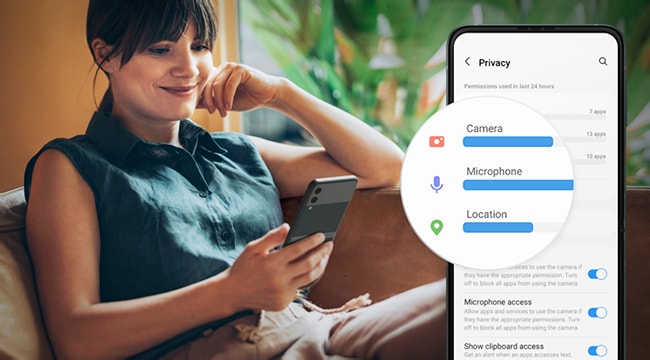
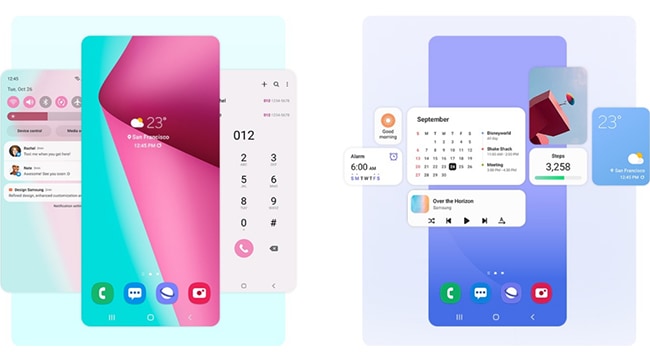
關於 ONE UI 4.0 的常見問題
問:螢幕右上方有一個綠色圖示無法點擊
![在通話期間授予話筒使用權限時顯示綠色圖示]()
![在私隱設定中,根據需要設定權限]()
答:當電話應用程式被授予話筒的使用權限時,此圖示會在進行通話期間顯示。此綠色圖示並不是可以與其互動的功能。
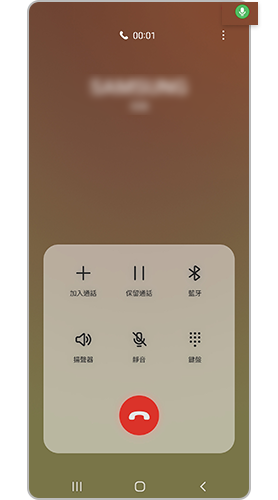
如要取消使用權限,請前往「設定」,然後前往「私隱」並根據需要設定權限。
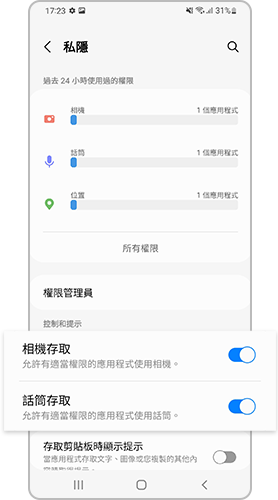
問:撥打電話時出現話筒/相機存取的彈出窗口
![撥打電話時開啟話筒存取的彈出窗口]()
![在私隱設定中,根據需要設定權限]()
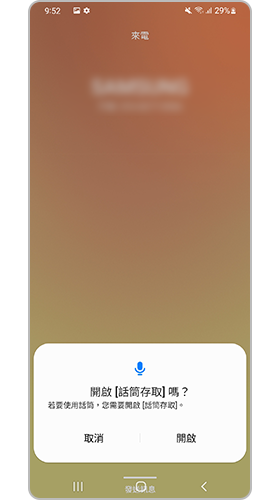
答:由 Android 12 操作系統起,用戶可以開啟或關閉這些功能來保護他們的私隱。在「設定」中,前往「私隱」並根據需要設定權限。
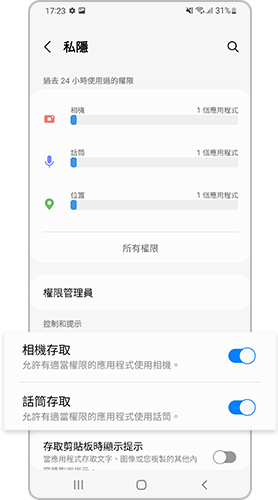
請注意:裝置的螢幕截圖和選單可能會因裝置型號和軟件版本而異。
感謝您提供意見讓我們了解您的需要
請回答所有問題。


















